1. 開啟 DA伺服器遠端存取管理主控台, 在設定中按下編輯鈕檢視步驟1(遠端用戶端)
w-studio.idv.tw
2. 部署案例繼續選擇完整部署
3. 群組已經設定完成, 不作變動
4. 網路連線助理(NCA), 點擊連線資源再按刪除, 再點擊欄位新增
5. NCA的欄位輸入 NLS的 url: https://nls.wey.com, 再按驗證
6. 修改好連線資源後再按完成
7. 接著在設定中按下編輯鈕檢視步驟2(遠端存取伺服器)
w-studio.idv.tw
8. 網路拓撲已設定好對外的網路 IP
9. 網路介面卡設定中, IP-HTTPS連線的憑證, 取消勾選自動建立的自我簽署憑證
10. 再按下瀏覽
11. 在憑證選擇中, 點擊其他選擇
12. 選擇由CA發佈的憑證(131.107.0.10)
13. 完成 IP-HTTPS憑證設定後繼續下一步
14. 在驗證中勾選使用電腦憑證, 使用中繼憑證, 再按瀏覽
w-studio.idv.tw
15. 選擇 Root CA的憑證
16. 然後勾選 啟用 Windows 7 用戶端電腦透過 DA 進行連線, 再按完成
17. 接著在設定中按下編輯鈕檢視步驟3(基礎結構伺服器)
w-studio.idv.tw
18. 網路位置伺服器選擇輸入 URL: https://nls.wey.com, 再按驗證
19. 連線 URL 驗證成功
20. 在 DNS設定中, 名稱尾碼處點擊空白欄位進行新增
21. 新增一個 crl.wey.com (憑證撤銷清單)的DNS尾碼, 再按套用
22. 完成新增 DNS尾碼, 再按下一步
23. DNS尾碼搜尋清單有需要再作修改
24. 管理伺服器先不要設定, 按下完成
25. 接著在設定中按下編輯鈕檢視步驟4(應用程式伺服器)
w-studio.idv.tw
26. 應用程式伺服器繼續選擇不須將驗證延伸到應用程式伺服器, 按下完成
27. 最後按下畫面下方完成按鈕
28. 檢視一下剛剛的設定, 若沒問題按下套用
29. 設定套用成功, 完成 DirectAccess伺服器進階設定
w-studio.idv.tw
30. 再輸入 gpupdate /force 指令更新群組原則, 然後重新開機
















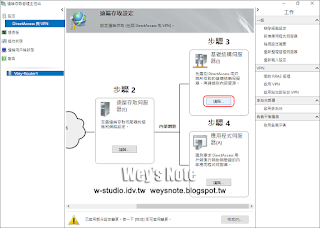













沒有留言:
張貼留言